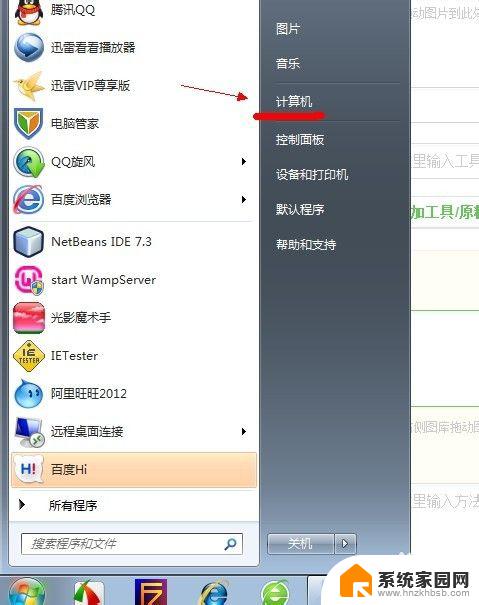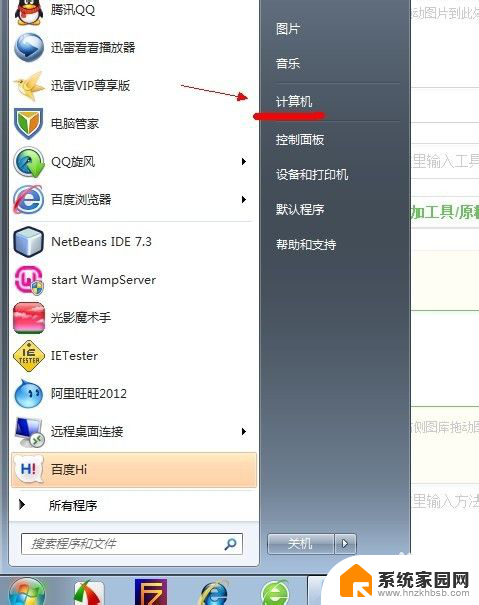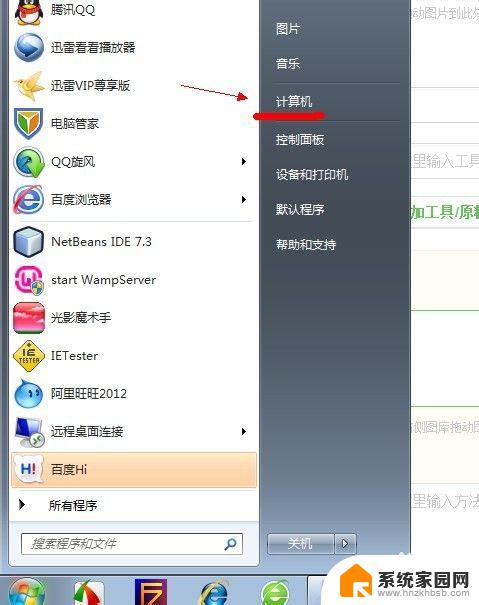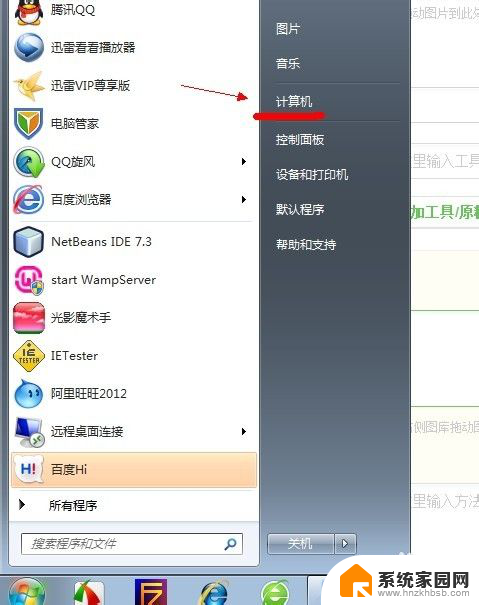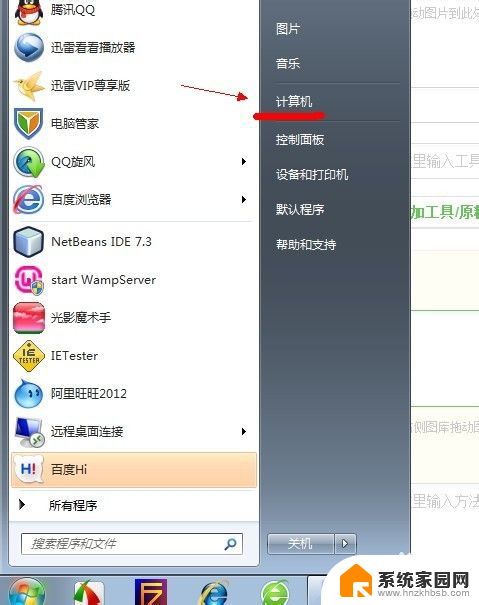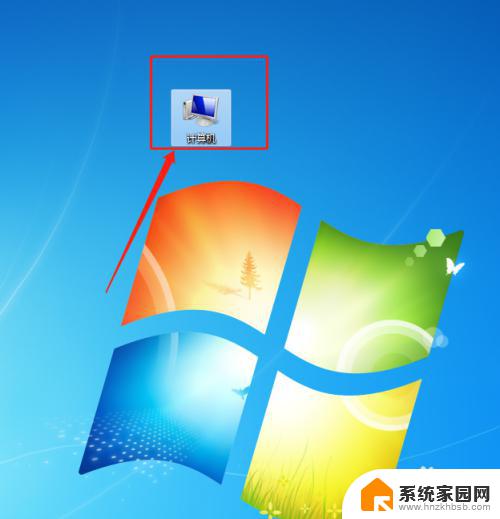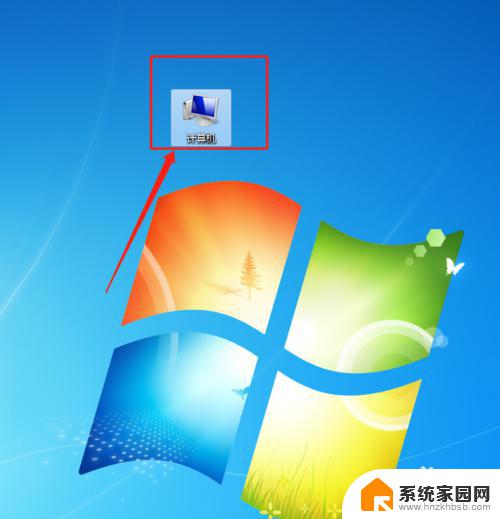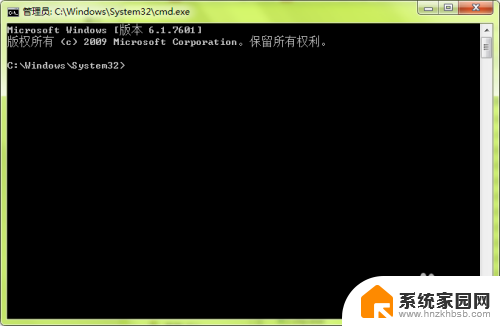win7如何查看隐藏的文件夹和文件 win7系统如何显示隐藏的文件夹和文件
更新时间:2023-10-04 17:55:32作者:jiang
win7如何查看隐藏的文件夹和文件,在使用Windows 7操作系统时,有时候我们可能会遇到一些隐藏的文件夹和文件,这给我们的操作和查找带来了一定的困扰,不必担心Windows 7系统提供了一些简单的方法来显示隐藏的文件夹和文件。通过一些简单的步骤,我们可以轻松地找到并查看这些隐藏的文件夹和文件,以便更好地管理我们的电脑文件。下面我们将介绍如何在Windows 7系统中查看隐藏的文件夹和文件。
操作方法:
1.点左下角“开始”菜单,再点击“计算机”。
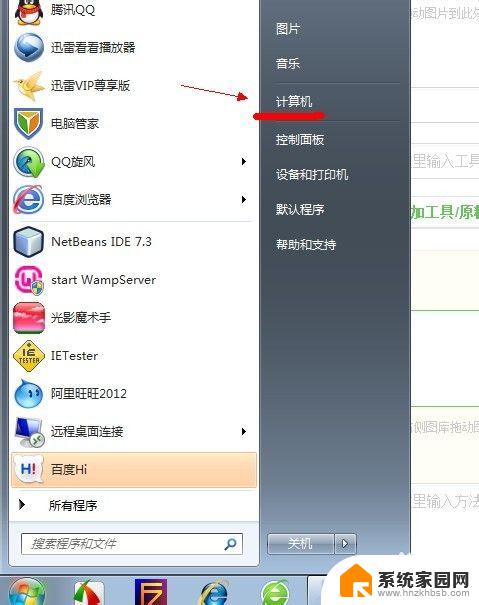
2.点击窗口顶部靠左位置的“组织”菜单,选择其中的“文件夹和搜索选项”。
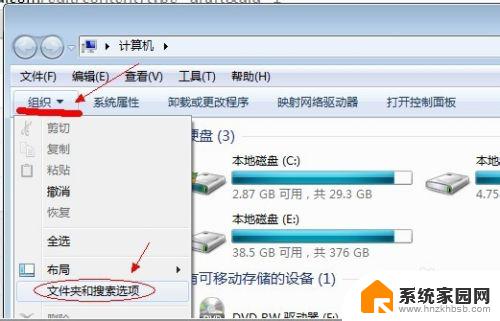
3.在弹出的窗口里点击切换到“查看”选项卡。
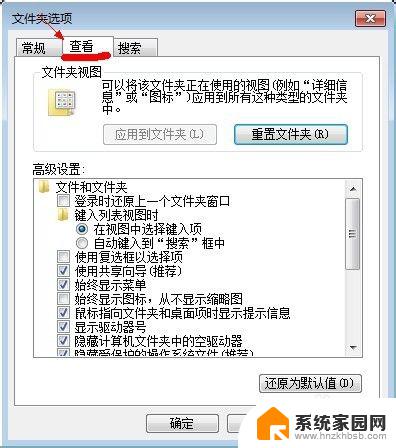
4.在窗口中部位置下拉滚动条,找到“显示隐藏的文件、文件夹或驱动器”。把前面的圈圈选中,然后点击确定。
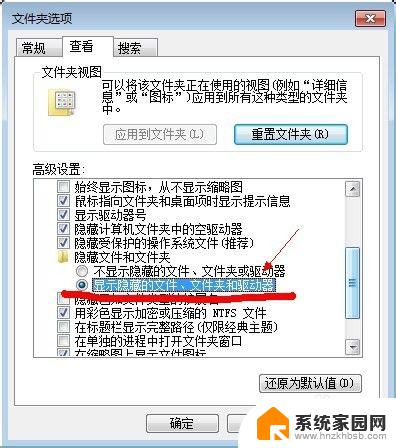
5.这时电脑中的隐藏文件和文件夹就都可以看到了。
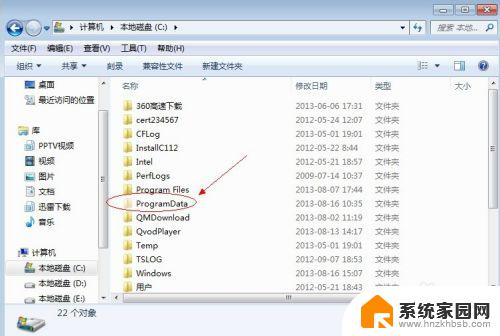
以上是如何查看win7隐藏文件夹和文件的所有内容,遇到相同问题的用户可以参考本文中的步骤进行修复,希望这篇文章对大家有所帮助,如果您有任何疑问,请随时联系我们。